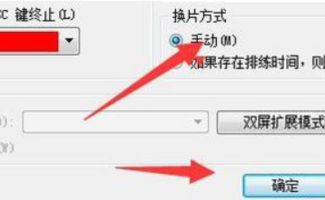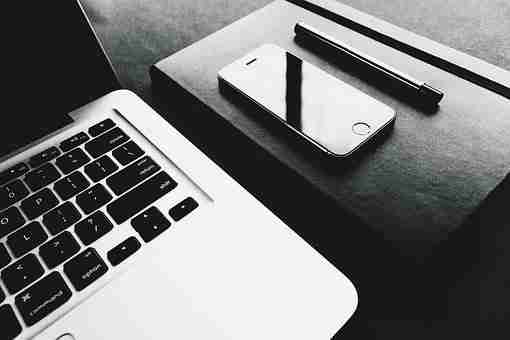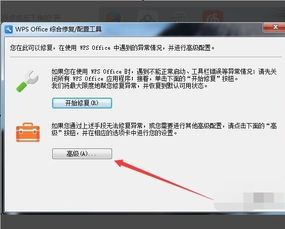作为一名长期与电脑打交道的编辑,我深知台式电脑的硬件接口是许多用户容易忽视却又至关重要的部分。无论是新手还是老手,了解这些接口的功能和使用方法都能让你的电脑使用体验更上一层楼。今天,我就带大家深入探讨台式电脑的硬件接口,从基础到进阶,帮你轻松掌握连接技巧。
基础篇:认识常见的硬件接口
首先,我们得从最基础的接口开始。台式电脑的硬件接口种类繁多,但最常见的莫过于usb接口、hdmi接口和音频接口。
- usb接口:这是最常见的接口之一,几乎所有的外设设备都离不开它。从键盘、鼠标到移动硬盘、打印机,usb接口都能轻松应对。目前市面上主流的usb接口有usb 2.0、usb 3.0和最新的usb-c,传输速度和功能各有不同。
- hdmi接口:如果你需要连接显示器或电视,hdmi接口是首选。它支持高清视频和音频传输,一根线就能搞定所有需求。最新的hdmi 2.1版本甚至支持8k分辨率,满足你对画质的极致追求。
- 音频接口:无论是耳机、麦克风还是音箱,音频接口都能派上用场。常见的音频接口有3.5mm耳机接口和麦克风接口,部分高端主板还配备了光纤音频接口,提供更纯净的音质。
进阶篇:探索更多专业接口
除了基础接口,台式电脑还有许多专业接口,适合对性能有更高要求的用户。
- displayport接口:如果你是一名游戏玩家或设计师,displayport接口可能是更好的选择。它支持更高的刷新率和分辨率,尤其在多屏显示时表现优异。
- thunderbolt接口:这是苹果和英特尔联合开发的高速接口,支持数据传输、视频输出和电源供应。thunderbolt 3的传输速度高达40gbps,是usb 3.0的8倍,适合需要高速数据传输的专业用户。
- pcie接口:这是主板上用于扩展硬件的接口,比如显卡、固态硬盘和网卡。pcie 4.0和5.0版本的带宽更高,能够充分发挥高性能硬件的潜力。
常见问题解答
在了解了这些接口后,你可能会有些疑问。比如:
- q:usb-c和thunderbolt 3接口有什么区别?
- a:usb-c是一种接口类型,而thunderbolt 3是一种协议。虽然它们使用相同的物理接口,但thunderbolt 3的传输速度和功能更强大。
- q:如何选择合适的显示器接口?
- a:如果你追求高刷新率和高分辨率,displayport是更好的选择。如果只是日常使用,hdmi已经足够。
接口的未来发展趋势
随着技术的不断进步,硬件接口也在不断演变。未来,我们可能会看到更多多功能、高带宽的接口出现。比如,usb4已经开始普及,它整合了usb和thunderbolt的优点,提供更高的传输速度和更广泛的应用场景。
总的来说,台式电脑的硬件接口虽然看似复杂,但只要掌握了基本知识,就能轻松应对各种连接需求。希望这篇文章能帮助你更好地理解和使用这些接口,让你的电脑使用体验更加顺畅。
上一篇:
下一篇: